Cadrul de primăvară - jasperreports
Deci, să învețe să folosească jasperreports, care este una dintre cele mai puternice instrumente de dezvoltare OpenSourse raport.
Configurația de sistem: Windows 7 (64-bit), sts-2.8.1.RELEASE, Java 1.7, MySQL, Tomcat.
Acest articol va aborda o serie de operații care vă permit să creați rapid rapoarte. Și anume, atunci când le creați, puteți selecta următoarele elemente:
1. Integrarea bibliotecă c folosind Maven.
Apache Maven - un cadru pentru automatizarea ansamblului de proiecte specificate în XML limba POM (English Project Object Model.).
Așa că încercăm să înțelegem modul în care se întâmplă acest lucru. Ideea principală a ansamblului folosind Maven este de a oferi posibilitatea de a încărca un instrument de diferite servere de bibliotecă și / sau proiecte care pun în aplicare anumite părți ale aplicației. Mai mult decât atât, astfel de proiecte sau biblioteci conțin, de asemenea pom.xml construit astfel un arbore de dependență, și toate clasele. care au fost folosite pentru a pune în aplicare pachetele descărcate încărcate cu biblioteca țintă.
În cazul în care sunt ele încărcate?
În mod implicit, clasa biblioteca - magazine Maven în dosarul ... / .m2 / depozit. care, în esență, reprezintă magazia locală.
Și doar uita-te la dosar pom.xml, el are următoarea structură:
În acest caz, suntem interesați în al doilea bloc de „informații de dependență“, utilizată în cadrul proiectului.
Astfel, pentru a face proiectul construi cu Maven suficient pentru a cunoaște următoarele caracteristici de bibliotecă integrabil:
Aceste caracteristici pot fac pipi în pom.xml «mânere“. Dar, dacă utilizați STS, este disponibil pentru tine mod mai elegant, în care acțiunile algoritmului constă în următoarele etape:
- Dublu click pe fișierul pom.xml din stânga butonul mouse-ului;
- în partea de jos a ferestrei care se deschide, selectați fila «Dependințele»;
- click pe butonul «Adăugați»;
- în caseta de intrare de interogare (care de obicei este transmis automat cursorul) se adaugă următorul rând - jasperreports;
- Acum, dacă aveți un mod corespunzător configurat în STS bloc «Rezultatul cautarii» veti vedea toate disponibile pentru integrarea cu proiectul de bibliotecă dezvoltat, care conține în titlu expresia jasperreports;
- grup select «net.sf.jasperreports jasperreports» proiecte;
- selectați cea mai recentă versiune a bibliotecii (la momentul scrierii, cea mai recentă versiune a bibliotecii corespunde valorii 4.5.0)
- Faceți clic pe butonul «OK».
Acum, Maven știe unde pentru a obține biblioteca pentru dezvoltarea raportului. Dacă te uiți la structura pom.xml. atunci veți găsi că bucata de informații transmise și este format din indicatori, cum ar fi anterior: groupid, artifactId și versiunea a fost inclusă automat în descriere.
Acum vă sugerez să facă același lucru pe cont propriu pentru «net.sf.jasperreports jasperreports-fonturi» bibliotecă care ponabitsya pentru a exporta raportul în format .pdf
Pentru a integra «JasperWave» în mediul de dezvoltare STS efectuează următoarele etape:
3. Creați fișierul de marcare raportul.
După repornirea STS efectuați următoarele:
- în src / main / din directorul nostru Resursele de proiect, a crea un nou dosar, propun să-l numim «rapoarte» aici vom păstra forma noastră, prezentate sub formă de fișiere * .jrxml
- du-te la tab-ul: Fereastră> Deschidere Perspective> Altele> JasperWave Raport desinger;
- Mai mult Fișier> Nou> Raport;
- lăsați RadioButon implicit în poziția Workspase;
- găsiți în proiectul Explorer și specificați folderul «rapoarte» ca un spațiu de stocare și atribuie numele fișierului, am numit fișierul meu «myTeachingReport»;
- acum putem vedea în «rapoarte» fișier «myTeachingReport.jrxml» dosar, faceți dublu-clic pe butonul din dreapta al mouse-ului;
- apoi deschideți JasperWave Raport Desinger;
- În cazul în care au fost efectuate toate etapele, dreapta, ar trebui să vedeți exemplul prezentat în figura 1. Dacă aveți experiență cu cu FastReport în Delphi, aveți probleme cu pregătirea raportului ar trebui să apară.
- și totuși o scurtă privire la structura raportului, acesta este alcătuit din următoarele componente:
Titlul - Titlul raportului se află aici;
Antet - este un titlu al paginii, informațiile postate în această secțiune va fi afișată pe fiecare pagină a raportului;
Coloana Antet - este partea care va fi poziția în coloanele noastre de masă (pot fi extrase din baza de date);
Detaliu - de fapt, datele noastre;
Coloana de subsol - aici vor fi postate datele să fie afișate la sfârșitul tabelului;
Subsolul paginii - detalii în partea de jos, pe fiecare pagină a raportului;
Ultima Pagina de subsol - detalii în partea de jos, pe ultima pagină a raportului;
Sumar - datele de pe ultima pagină a raportului se află chiar mai mică decât ultima pagină de subsol. - uita-te la Figura 1, dublu-clic pe butonul din stânga al mouse-ului se deschide SQL în care scriem cererea noastră la baza de date. În cazul meu, ar fi o simplă cerere către sbreed Anim tabelul bazei de date, care este un director de toate rasele de bovine înregistrate pe teritoriul Federației Ruse, implementat în SUDB Mysql;
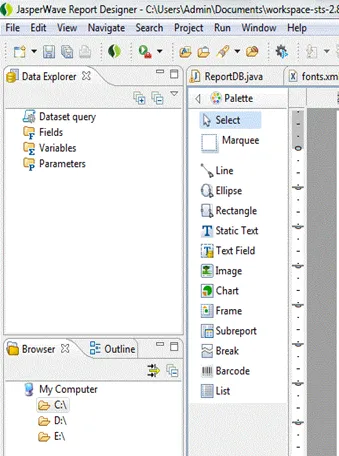
4. Generarea de rapoarte și de export în HTML.
Există mai multe modalități de a pune în aplicare elaborarea raportului, considerăm că, în opinia mea, cea mai simplă dintre ele, algoritmul care constă din următoarele elemente:
- crearea unei conexiuni bază de date;
- Facem o cerere la baza de date;
- elaborează un raport;
- completați datele raportului;
- rapoarte de export în HTML.
Creați buton raport în aplicația dumneavoastră și adăugați următorul cod:
Crearea unei ReportDB de clasă.
Faceți clic pe butonul de raport și unitatea D: / exportat raportul nostru în format .html
5. Setările pentru font atunci când exportați un raport în format .pdf.
Problema, care este dedicat acestui subiect, este că jasperreports în configurația implicită care nu știe despre existența „chirilic“. Să-l învețe să substituie fonturile atunci când exportă în format .pdf a efectua următoarele operațiuni:
- Dacă nu ați descărcat biblioteca «net.sf.jasperreports jasperreports-fonturi», este necesar să se facă acest lucru (a se vedea secțiunea 1.);
- Acum, creați un director src / e-mail / resurse proiect fișier text numit jasperreports.properties. copiați întregul text al bibliotecii default.jasperreports.properties jasperreports;
- înlocuiți valorile implicite din #Fonts secțiunea setări, după cum urmează:
JasperExportManager.exportReportToHtmlFile (jasperPrint, „D: /report.Html);
pe
JasperExportManager.exportReportToPdfFile (jasperPrint, „D: /report.pdf);
Poate fi exportate în alte formate, care sunt indicate în fișierul bibliotecă fonts.xml «net.sf.jasperreports jasperreports-fonturi